ในบทช่วยสอนนี้ คุณจะได้พบกับวิธีการเรียกใช้ CMD (Command Prompt) ในฐานะผู้ดูแลระบบในระบบปฏิบัติการ Windows 10 หรือ Windows 11 ทั้งหมด ดังที่คุณทราบ การเปิด Command Prompt ในฐานะผู้ดูแลระบบ ช่วยให้คุณสามารถรันคำสั่งที่ต้องใช้สิทธิ์ของผู้ดูแลระบบได้
มีหลายวิธีในการเรียกใช้ cmd ในฐานะผู้ดูแลระบบใน Windows 10 และในคู่มือนี้จะแสดงให้คุณเห็นทั้งหมด
วิธีเรียกใช้พรอมต์คำสั่งในฐานะผู้ดูแลระบบใน Windows 11/10
วิธีที่ 1 เปิด CMD ในฐานะผู้ดูแลระบบจากการค้นหา
วิธีง่ายๆ ในการเรียกใช้ cmd ในฐานะผู้ดูแลระบบใน Windows 10 คือการเริ่มพร้อมท์คำสั่งในฐานะผู้ดูแลระบบ โดยใช้เมนูค้นหา:
1. ในการค้นหา  กล่อง พิมพ์ cmd
กล่อง พิมพ์ cmd
2. ตอนนี้ ดำเนินการอย่างใดอย่างหนึ่งต่อไปนี้:
ก. คลิกขวา ที่พรอมต์คำสั่งแล้วเลือก เรียกใช้ในฐานะผู้ดูแลระบบ.
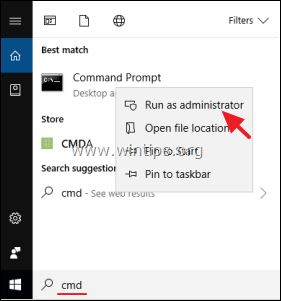
ข. เลือก เรียกใช้ในฐานะผู้ดูแลระบบ
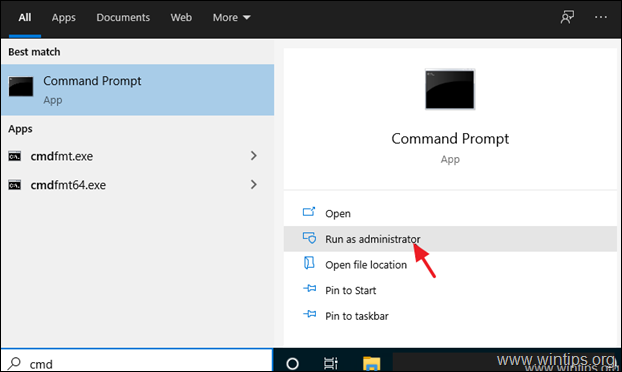
วิธีที่ 2 เรียกใช้คำสั่งในฐานะผู้ดูแลระบบโดยใช้กล่อง RUN
วิธีที่เร็วที่สุดวิธีหนึ่งในการเปิดพรอมต์คำสั่งของผู้ดูแลระบบใน Windows 10 มีดังต่อไปนี้:
1. พร้อมกันกด ชนะ + R ปุ่มเพื่อเปิดกล่องคำสั่งเรียกใช้
+ R ปุ่มเพื่อเปิดกล่องคำสั่งเรียกใช้
2. พิมพ์ cmd แล้วกด CTRL+SHIFT+ENTER คีย์เพื่อเปิดพรอมต์คำสั่งในฐานะผู้ดูแลระบบ

วิธีที่ 3 เรียกใช้ CMD ในฐานะผู้ดูแลระบบจากเมนู Power User
อีกวิธีในการเปิดพรอมต์คำสั่งในฐานะผู้ดูแลระบบใน Windows 10 คือการใช้เมนู Power User
1. กด ชนะ + X กุญแจหรือ คลิกขวา ที่ เริ่ม
+ X กุญแจหรือ คลิกขวา ที่ เริ่ม  เมนู.
เมนู.
2. คลิก พรอมต์คำสั่ง (ผู้ดูแลระบบ) เพื่อเรียกใช้ cmd ในฐานะผู้ดูแลระบบ *
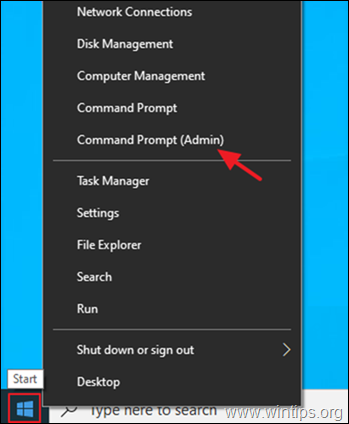
* บันทึก: โปรดทราบว่า พรอมต์คำสั่ง (ผู้ดูแลระบบ) ไม่มีตัวเลือก จากนั้นไปที่ เริ่ม > การตั้งค่า > การตั้งค่าส่วนบุคคล > แถบงาน และตั้งค่าเป็น ปิด "แทนที่พรอมต์คำสั่งด้วย Windows PowerShell ในเมนูเมื่อฉันคลิกขวาที่ปุ่มเริ่มหรือกดปุ่ม Windows +X"

วิธีที่ 4 เรียกใช้ Command Prompt As Administrator จากเมนู Start
ในการเปิดพรอมต์คำสั่งที่มีสิทธิ์ระดับสูงใน Windows 10 จากเมนูเริ่ม:
1. คลิก เริ่ม เมนูและขยาย ระบบ Windows โฟลเดอร์/เมนู
2.คลิกขวา ที่ พร้อมรับคำสั่ง และเลือก เพิ่มเติม > เรียกใช้ในฐานะผู้ดูแลระบบ.
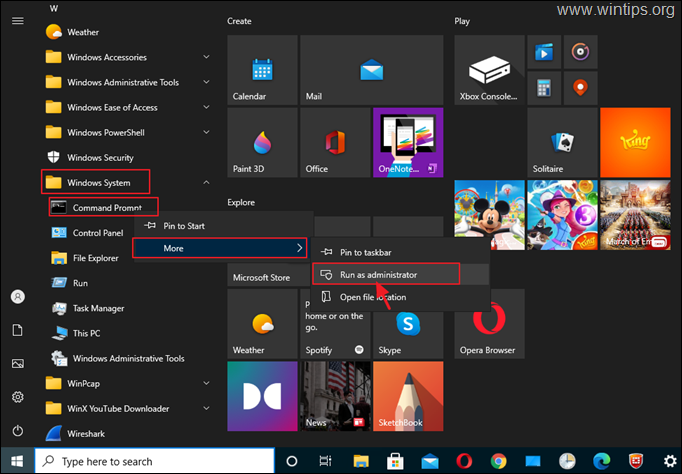
วิธีที่ 5. เปิด CMD ในฐานะผู้ดูแลระบบโดยใช้ตัวจัดการงาน
วิธีสุดท้ายในการเปิดใช้พรอมต์คำสั่งในฐานะผู้ดูแลระบบบน Windows คือการใช้ตัวจัดการงาน:
1. กด CTRL + กะ + หนี เพื่อเปิดตัวจัดการงาน
2. คลิก ไฟล์ เมนูและเลือก เรียกใช้งานใหม่
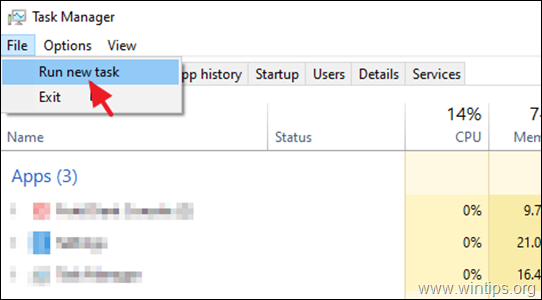
3. พิมพ์ cmd และ ตรวจสอบ ช่องทำเครื่องหมาย "สร้างงานนี้ด้วยสิทธิ์ของผู้ดูแลระบบ" สุดท้ายกด เข้า หรือคลิก ตกลง.
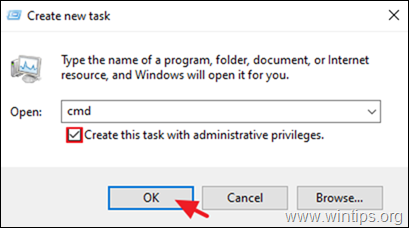
แค่นั้นแหละ! แจ้งให้เราทราบหากคู่มือนี้ช่วยคุณโดยแสดงความคิดเห็นเกี่ยวกับประสบการณ์ของคุณ กรุณากดไลค์และแชร์คู่มือนี้เพื่อช่วยเหลือผู้อื่น